Το Κατάστημα των Windows, από προεπιλογή, εγκαθιστά τις εφαρμογές σετη μονάδα δίσκου C στα Windows 10. Εάν έχετε μια μικρή μονάδα δίσκου ή θέλετε να διατηρήσετε όσο το δυνατόν περισσότερη χωρητικότητα στη μονάδα δίσκου C, ίσως να μην θέλετε εφαρμογές εγκατεστημένες εκεί. Εάν η εν λόγω εφαρμογή είναι μια εφαρμογή Metro που είναι εγκατεστημένη από το Windows Store, μπορείτε εύκολα να την μετακινήσετε σε μια διαφορετική μονάδα χωρίς να χρειάζεται να περάσετε ολόκληρη τη διαδικασία απεγκατάστασης και επανεγκατάστασης με μια ενσωματωμένη δυνατότητα των Windows. Δείτε πώς.
Ανοίξτε την εφαρμογή Ρυθμίσεις. Από το Build 10130, οι ρυθμίσεις μπορούν να προσεγγιστούν από το πολύ βελτιωμένο μενού Start. Μεταβείτε στις Ρυθμίσεις> Σύστημα και κάντε κλικ στην καρτέλα App & Features. Περιμένετε να συμπληρωθεί η λίστα με τις εγκατεστημένες εφαρμογές. Αφού φορτωθεί ο κατάλογος, κάντε κλικ σε μια εφαρμογή Metro και θα δείτε δύο κουμπιά. Μετακίνηση και απεγκατάσταση.

Κάντε κλικ στο κουμπί Μετακίνηση και θα εμφανιστεί ένα αναδυόμενο παράθυροεμφανίζονται που σας υποδεικνύουν ποια μονάδα δίσκου είναι εγκατεστημένη αυτή τη στιγμή. Από το αναπτυσσόμενο μενού στο αναδυόμενο παράθυρο, επιλέξτε τη μονάδα στην οποία θέλετε να μετακινήσετε την εφαρμογή. Λειτουργεί εξίσου καλά για ένα διαμέρισμα μονάδας δίσκου όπως και για έναν εξωτερικό σκληρό δίσκο. Μόλις επιλέξετε τη μονάδα, κάντε κλικ στην επιλογή Μετακίνηση και η εφαρμογή θα μετακινηθεί.
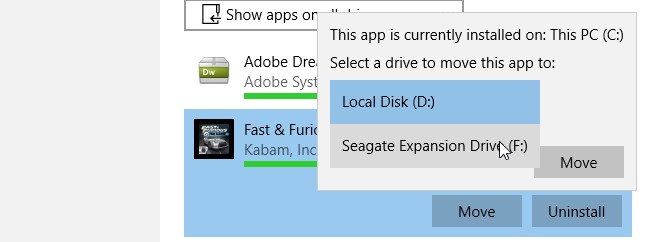
Η μετεγκατάσταση ενδέχεται να χρειαστεί χρόνο και αν μετακινηθείτεapp που ασχολείται με αρχεία, μπορεί να ξεχάσει ποια αρχεία ανοίξατε πρόσφατα ή τον τελευταίο φάκελο / κατάλογο στον οποίο έχετε πρόσβαση. Εκτός από αυτό, δεν υπάρχουν άλλες παρενέργειες των εφαρμογών που μετακινούνται από τη μία μονάδα στην άλλη. Το χαρακτηριστικό κάνει μια πολύ ισχυρή περίπτωση για να εγκαταστήσετε εφαρμογές από το κατάστημα των Windows, καθώς σας δίνει τη δυνατότητα να τα μετακινήσετε εύκολα.












Σχόλια